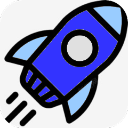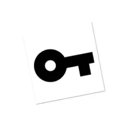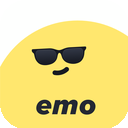设置VPN可能显得复杂,但实际上通常是一个相对简单的流程。您无需成为技术高手即可完成。大部分知名VPN服务都提供适用于各种设备的友好应用程序,安装过程一般只需几分钟。即使某些设备上没有原生应用程序,通常也会有简单的解决方案,比如使用Smart DNS。
以下是不同设备上设置VPN的逐步指南,包括通过应用程序和手动设置的方式。这些步骤可以确保您在任何设备上都能享受到VPN带来的优势。如果您尚未选择VPN,请寻找一个设置简单且支持多种设备的服务。
如何在PC及移动设备上设置VPN应用程序
大多数领先的VPN提供原生应用程序,支持主要操作系统(如Windows、macOS、Android、iOS和Linux)。通过应用程序设置VPN是一个快速且简便的过程:
- 选择VPN
选择一个可靠的VPN,确保它能够支持您所有的设备。确保其支持足够的同时连接,或选择一种兼容路由器的VPN,以保护网络中的所有设备。 - 注册VPN
选择符合您需求的订阅计划。建议通过VPN提供商的官方网站注册,以确保获得退款保证。提供电子邮件和支付信息以完成注册。 - 安装VPN应用程序
从提供商的官方网站下载应用程序。对于大多数设备而言,安装只需运行下载的安装程序即可。Linux用户可能需要使用命令行,但提供商通常会提供详细指南。 - 配置应用程序
使用您的账户信息登录。一些VPN可能会要求您调整崩溃报告或启动偏好设置。在设置中查看,以便自定义安全协议或连接偏好等功能。 - 连接服务器
使用应用程序中的服务器列表或地图选择服务器位置。连接后,您的互联网活动将被加密,从而保证安全和私密的浏览体验。 - 增强安全性
为了快速访问,可以安装VPN提供的浏览器扩展。这些扩展易于设置,能够轻松保护您的浏览活动。
在其他设备上设置VPN
PlayStation、Xbox、Fire Stick和智能电视
对于没有原生VPN支持的设备,使用Smart DNS通常是最便捷的解决方案。Smart DNS通过VPN的DNS服务器重新路由流量,无需加密负担即可解锁高清视频内容。
- 激活Smart DNS:在您的VPN账户中启用Smart DNS,注册您的IP地址并获取DNS地址。
- 配置DNS设置:在设备的网络设置中输入您的DNS地址。
- 开始流媒体播放:选择一个DNS服务器,尽情享受安全、无延迟的视频流播放。
或者,您可以通过计算机共享VPN连接,或在路由器上设置VPN,以覆盖这些设备。
路由器
在路由器上设置VPN可以保护所有连接的设备,包括那些没有原生VPN支持的设备。
- 检查兼容性
确保您的路由器支持VPN功能,可以通过VPN提供商的受支持路由器列表进行确认。 - 安装选项
- 安装VPN的固件和程序以简化控制。
- 购买预配置的VPN路由器,实现即插即用的体验。
- 手动配置VPN,这可能较为复杂,需要 VPN 提供商或路由器制造商的协助。
手动VPN设置
对于没有原生VPN应用程序的设备,可以手动配置连接。您需要从提供商那里获取服务器地址和登录凭证。
Windows
- 进入“设置 > 网络和互联网 > VPN”。
- 添加新的VPN连接,并填写所需信息。
- 通过Wi-Fi图标连接并输入密码。
macOS
- 进入“系统偏好设置 > 网络 > + > VPN”。
- 输入VPN类型和详细信息,然后保存。
- 通过“网络”菜单连接。
Linux
- 打开“网络设置”,选择“添加VPN”。
- 输入所需的详细信息并添加连接。
- 通过“系统”菜单连接。
Android和iOS
- 手动设置:利用设备内置的VPN设置输入服务器和账户信息。
- 第三方工具:如果没有原生应用程序,可以使用如OpenVPN等软件。
下载APK(仅限Android)
如果无法访问Google Play商店,请从VPN提供商的官方网站下载APK文件。在设备设置中启用“未知来源”以进行安装,安装后为安全起见再禁用此选项。
无论是通过应用程序、手动配置,还是使用Smart DNS或路由器进行安装,设置VPN都比您想象中更简单。只需按照正确的步骤操作,您就能够在任何设备上安全访问内容,保护您的在线活动。